
Вместо чисел в формулах используются ссылки на адреса ячеек.
Существуют два основных типа ссылок: относительные и абсолютные. От типа ссылки зависит, что будет происходить с адресами ячеек при копировании формулы из одной ячейки в другую.
При перемещении или копировании формулы относительные ссылки автоматически обновляются в зависимости от нового положения формулы. Относительные ссылки имеют следующий вид: А1, В3.
При перемещении или копировании формулы абсолютные ссылки не изменяются. В абсолютных ссылках перед неизменным значением адреса ячейки ставится знак доллара. Например: $А$1.
Если символ $ стоит перед буквой (например: $А1), то координата столбца абсолютная, а строки – относительная. Если символ $ стоит перед числом (например: А$1), то, наоборот, координата столбца относительная, а строки – абсолютная. Такие ссылки называются смешанными.
Для изменения способа адресации при редактировании формулы надо выделить ссылку на ячейку и нажать клавишу F4. Элементы номера ячейки, использующие абсолютную адресацию, предваряются символом $. При последовательных нажатиях клавиши F4 номер ячейки А1 запишется как $A$1, A$1, $A1, A1.
Пример №1:
Вычислить стоимость комплектующих для компьютера в рублях, если известны их цены в долларах и курс доллара.
Решение:
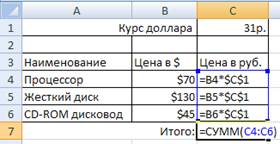
Рис.2.1. Пример оформления задачи
Необходимо сначала отформатировать ячейки С1, С4:С7 в формат денежный со значком «р.», а ячейки В4:В6 в формат денежный со значком «$», затем начинать ввод формул.
В ячейку С4 ввести формулу =В4*$С$1, где В4 – относительная ссылка, а $С$1 абсолютная ссылка.
Скопировать в нижние ячейки С5 и С6 введенную формулу, протянув за маркер заполнения. Абсолютная ссылка на ячейку $С$1 останется неизменной (как показано на рис.2.1.), а относительная С4 изменяется на величину смещения от активной. После ввода формул в ячейках появятся результаты.
Затем в ячейку С7 ввести формулу подсчета итога.
Пример №2:
Создать таблицу умножения в прямоугольном виде. Использовать функцию копирования формул.
Решение:
Представить таблицу умножения в прямоугольном виде для чисел от 1 до 9 как показано на рис.2.2. На пересечении строк и столбцов будут результаты умножения соответствующих чисел.
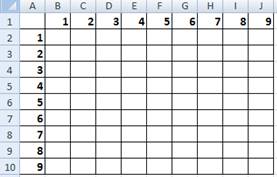
Рис.2.2. Образец создания таблицы.
В ячейку В2 ввести следующую формулу =А2*В1.
Для копирования этой формулы вниз зафиксировать адрес В1 значком доллара, т.е. сделать его неизменным – абсолютным (рис.2.3.) и затем скопировать полученную формулу, а для копирования вправо - абсолютным сделать адрес А2 (рис.2.4.) и затем скопировать изменённую формулу.
Подготовить аналогично для копирования вниз формулы в ячейках С2, D2, E2, F2, G2, H2, I2, J2, проставив там, где необходимо, абсолютную ссылку.
В результате копирования формул получится таблица, изображенная на рис.2.5.
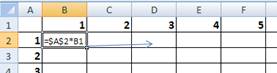
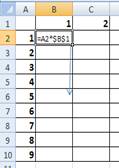 Рис.2.4.
Пример копирования формулы вправо
Рис.2.4.
Пример копирования формулы вправо
Рис.2.3. Пример копирования формулы вниз
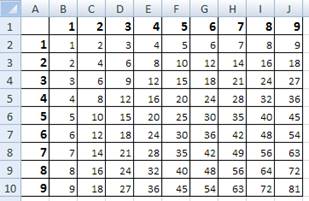
Рис.2.5. Готовая таблица умножения
Скачано с www.znanio.ru
Материалы на данной страницы взяты из открытых источников либо размещены пользователем в соответствии с договором-офертой сайта. Вы можете сообщить о нарушении.